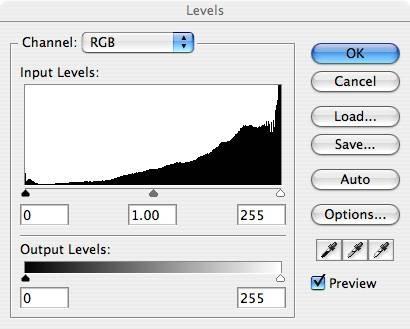Hvordan redigere bilder Gamle å se ut som nye
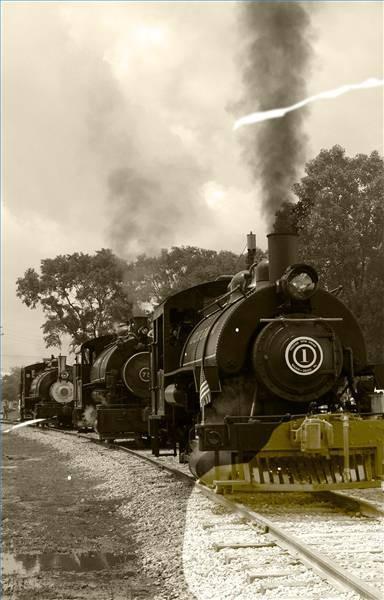
Du elsker det gamle bildet du fant i din bestemors album, men det gjorde ikke eldes godt. Det sprakk, flekket, og det er en vann flekk på den. Kan du lagre det uten å betale en spesialist for å gjøre det?
Ja, forutsatt at du har et fotoredigeringsprogram på datamaskinen, og nok tålmodighet. Noen bilder kan virke utover håp. Men så lenge det var i fokus til å begynne med, og store fargeprøver av bildet har ikke falmet så langt der er det ingen bilde igjen, bør du være i stand til å gjenopplive bildet til sin fordums prakt.
Bruksanvisning
1 Kopier skyte gamle bilder med et digitalt kamera, eller kopiere den i en skanner. Skyt den på en høy oppløsning, minst 300 dpi for det ferdige størrelse print. For et kamera, trenger du god belysning, men tenne originalen fra en vinkel for å unngå blending. Sett kameraet på et stativ, slik at du kan bruke en lavere lukkerhastighet for å forbedre eksponering.
Importer kopien skutt eller skannet bilde til fotoredigeringsprogram i RGB-modus, selv om originalen er i sort og hvitt bilde. Dette gjør det fineste tuning av bildet. Mens Adobe Photoshop har omfattende profesjonelle funksjoner, mange forbruker-nivå grafisk redigering programmer har nok muligheter for denne jobben.
3 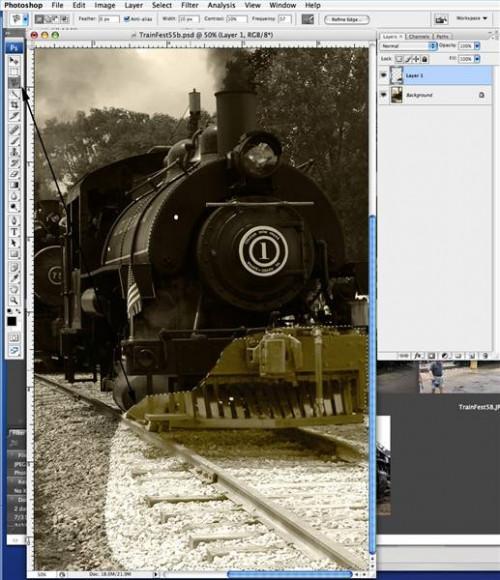
Bruk Magnetic Lasso Tool for å velge kanten av en stor-faced området automatisk, kopiere området, velg deretter "lim". Den kopierte delen automatisk vil lime på et nytt lag i en Photoshop-fil. Jobbe i det nye laget, samtidig som det opprinnelige laget synlig under den, velg "Bilde / Justeringer / Layers", og plasser glidebryterne for å gjøre bildet mørkere for å matche resten av bildet. Pekerne, fra venstre til høyre, representerer skygger, mellomtoner og høylys.
4 Myke opp kantene av den korrigerte delen ved hjelp dodge eller brenne verktøy for å redusere eventuelle delelinjen som vises. Bruk også viskelæret i en pensel modus og opasitet satt til rundt 35 prosent fjær kanten. 5 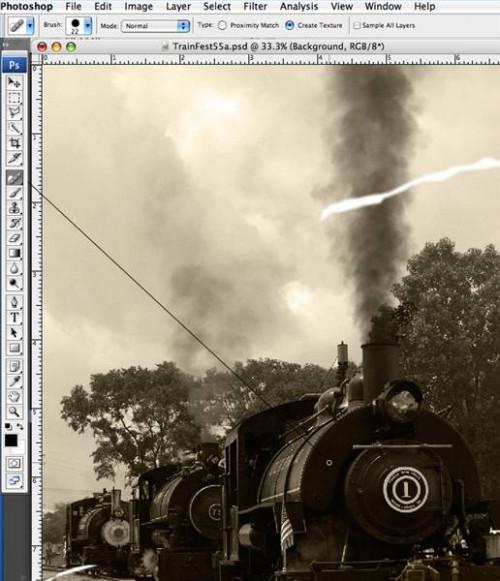
Velg Healing Brush Tool eller Spot Healing Brush Tool i verktøylinjen Photoshop for å fikse små flekker eller chips som står i den opprinnelige. The Spot Healing Brush fjerner urenheter ved å fange farge og tekstur av et område rundt et sted. The Healing Brush tar en prøve eller mønster fra bildet og "maling" det inn i et skadet område. Disse verktøyene fikse flekker på lokomotivet i dette bildet, og selv langs sporet.
6 
Patch tårer og større ujevnheter ved hjelp av polygon lasso verktøyet til å kopiere en tilsvarende farget og strukturert område av et bilde, legg det på et nytt lag, og plassere den over tåre. Sett fjær kontroll i lasso verktøyet menylinjen til 15 piksler for å lappe områder som deler av himmelen. Dette setter opacity fra null ved kanten av lasso utvalget til 100 prosent 15 piksler i, blander kanten over bakgrunnen. Velg et område i nærheten av rift i skrive ut, kopiere den inn på et nytt lag, og deretter jobbe i det nye laget, plasserer lappen over det skadede området. Hvis kantene er fortsatt merkbar, øke pikslene for beheng. For områder med finere detaljer, zoome inn på den delen og bruke flere små flekker med mindre uttoning å fylle i tåre. Den rift i nedre venstre på bildet tok 11 lapper, alle på ulike nivåer.
7 
Lagre bildet som en Photoshop-fil med lag intakt, i tilfelle du ønsker å justere rettelser senere. Deretter lagre en kopi som en jpg. Den jpg vil flate bildet til ett lag. I jpg-fil, kan du også justere lysstyrke og kontrast, fjerne sepiatoner eller justere fargebalanser.